Rejestr otrzymanych faktur zapewnia przegląd zobowiązań wobec dostawców, a jednocześnie gwarantuje poprawność dokumentów księgowych. Pozwala śledzić liczbę faktur niezapłaconych, oczekujących na płatność oraz już opłaconych.
Otrzymane faktury możemy rejestrować w Mango na trzy sposoby:
- poprzez ręczne wprowadzanie danych - za pomocą przycisku plus,
- przesyłając fakturę PDF za pomocą sztucznej inteligencji
- poprzez zrealizowanie złożonego zamówienia i wystawienie otrzymanej faktury.
1. Ręczne rejestrowanie otrzymanych faktur
Pierwszym sposobem na wystawienie faktury otrzymanej jest ręczne wystawienie. Przechodzimy do sekcji „Faktury” i wybieramy opcję „Faktury otrzymane”. W prawym dolnym rogu ekranu klikamy zielony przycisk plus:
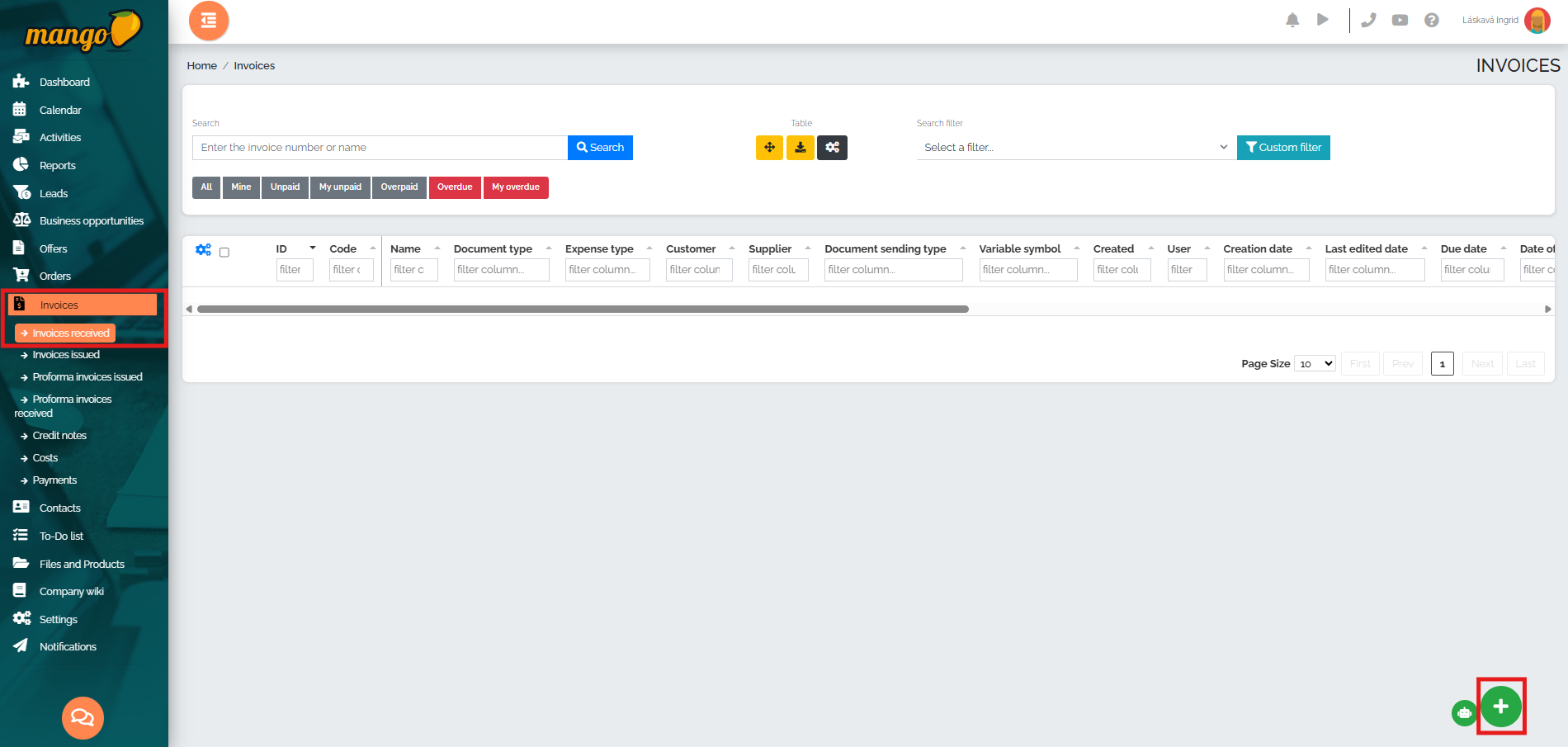
W następnym oknie wypełnij wszystkie ważne dane faktury – nazwę, numer faktury dostawcy, symbol zmiennej, walutę, serię faktury, klienta, dostawcę, datę opodatkowania, datę otrzymania faktury, termin płatności, konto bankowe, rodzaj wydatku, pozycje faktury wraz z cenami lub dodaj notatkę. Na koniec zarejestruj fakturę, klikając przycisk „Utwórz” :
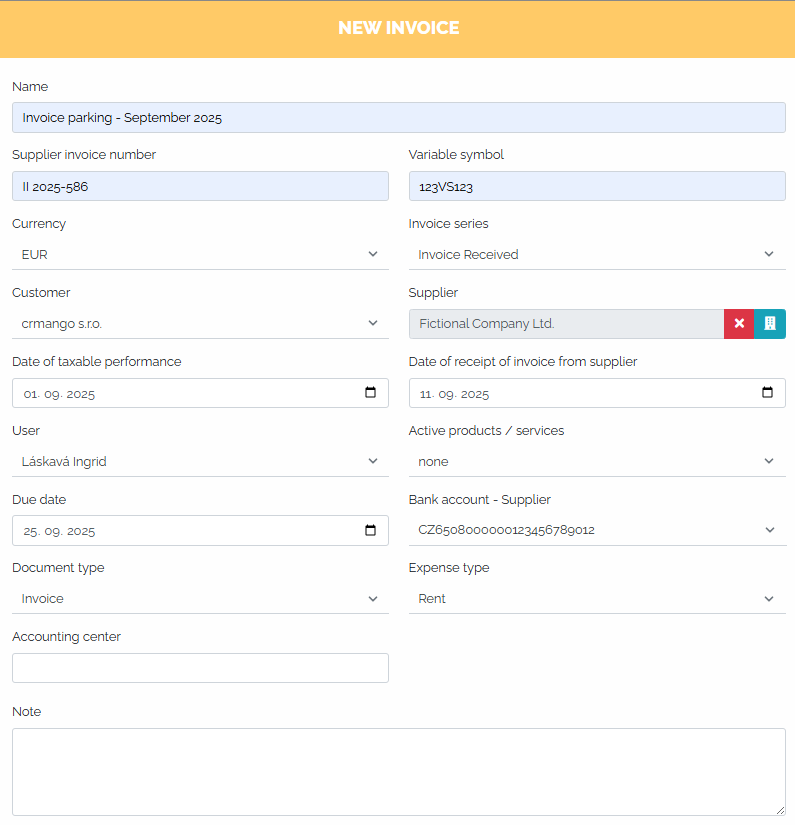
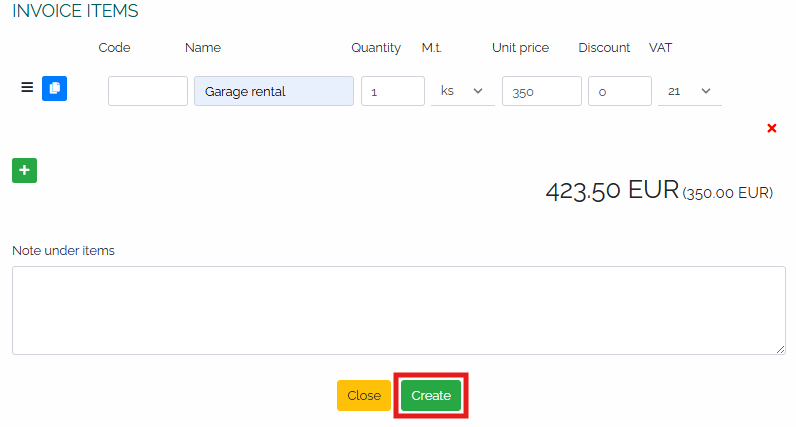
Po zapisaniu faktury zobaczymy ją zarejestrowaną na liście otrzymanych przez nas faktur:

W otrzymanych fakturach możemy również szczegółowo zarejestrować typ dokumentu i rodzaj wydatku. Po wprowadzeniu obu tych wartości są one wyświetlane w widoku tabeli faktur, a poszczególne typy można edytować w szczegółach rekordu – wystarczy kliknąć ikonę ołówka i otworzyć daną fakturę:

Na poniższym obrazku możemy zobaczyć szczegóły faktury, gdzie w pierwszym polu możemy edytować Typ dokumentu (Nieustawiono, Faktura, Księga kasowa, Dokument wewnętrzny, Inne), a w drugim Typ wydatku (Niesklasyfikowane, Paliwo - Paliwo, Płace, Naprawy i konserwacja, Materiały, Czynsz, Ubezpieczenie, Usługi, Wydatki na podróże, Reklama i marketing, Inne, Biuro - Wyposażenie).
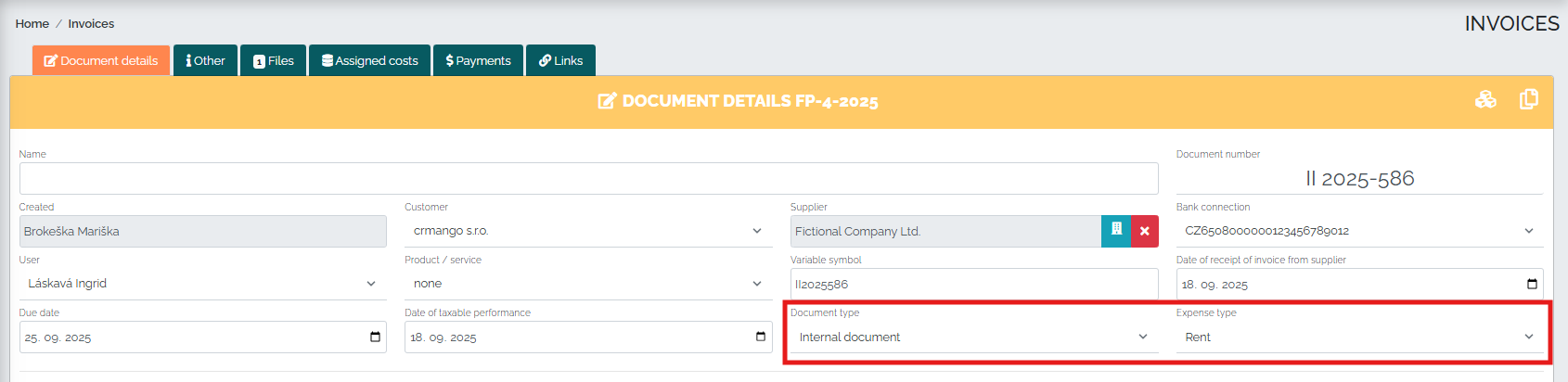
2. Rejestrowanie otrzymanych faktur z wykorzystaniem sztucznej inteligencji
Ta metoda rejestrowania otrzymanych faktur jest bardzo prosta. Ponownie przechodzimy do sekcji „Faktury”, opcji „Otrzymane faktury” i w prawym dolnym rogu klikamy ikonę zielonego robota :
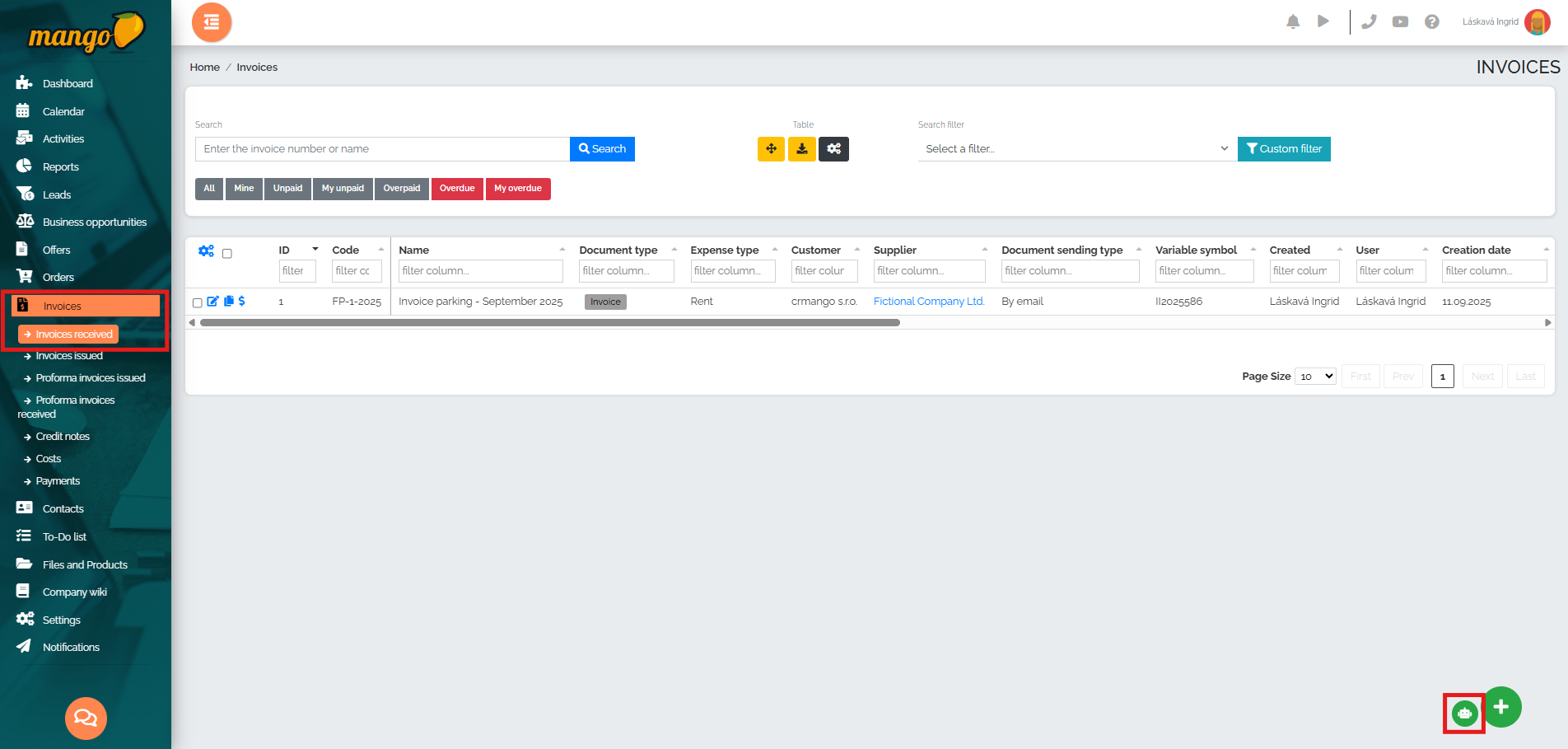
Otworzy się nowe okno, w którym w pierwszym wierszu wybieramy opcję przetwarzania wierszy faktury – mamy do wyboru 3 opcje: 1. Podsumowanie według rodzaju produktu, 2. Tylko jeden wiersz podsumowania lub 3. Wszystkie produkty z faktury. Klikając na pole zaznaczone na czerwono, wstawimy fakturę z naszego magazynu – w naszym przypadku wstawimy fakturę w formacie PDF:
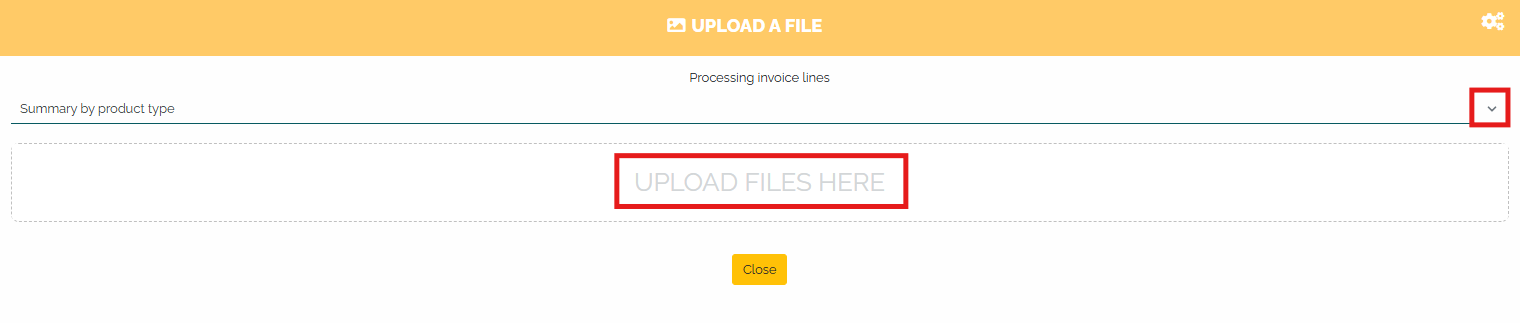
Po wstawieniu dokumentu (zalecane formaty to PDF, .jpg, .png) zobaczymy podgląd nowo utworzonej faktury, którą Mango odczytał za pomocą sztucznej inteligencji i uzupełnił poszczególne pola danymi z oryginalnej faktury. Oczywiście konieczne jest sprawdzenie danych, ponieważ sztuczna inteligencja może błędnie rozszyfrować niektóre pozycje lub liczby. W prawej części okna widzimy oryginalną wersję faktury:
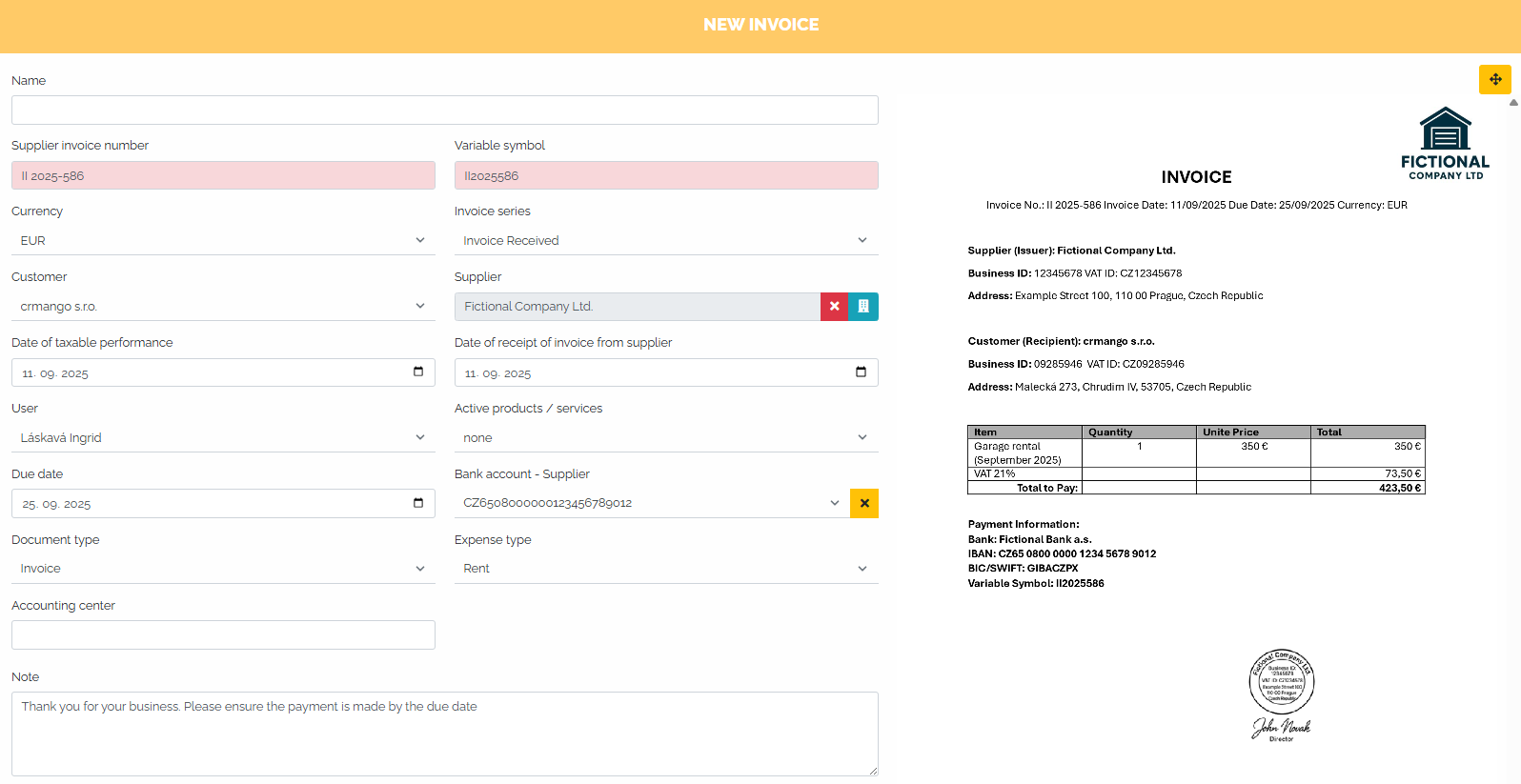

Po sprawdzeniu możemy stwierdzić, że dane zostały załadowane prawidłowo i zarejestrować fakturę klikając przycisk Utwórz .
Oprócz tej metody, możemy również rejestrować faktury przychodzące poprzez ich import. W ten sposób możemy wygodnie przenieść wszystkie otrzymane faktury, które zgromadziliśmy w jednej skrzynce e-mail. W tym przypadku konieczne jest aktywowanie modułu Automatycznego Przetwarzania E-mail, który można znaleźć w sekcji Ustawienia -> Moduły Rozszerzeń -> Automatyczne Przetwarzanie E-mail:
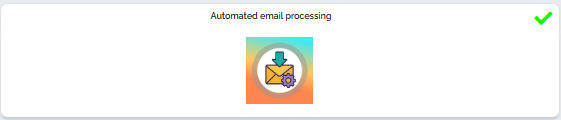
Klikając ten moduł, przejdziemy do jego ustawień. Klikamy opcję „Zadanie aktywne”, a jednocześnie wyświetla się automatycznie wygenerowany adres e-mail. Konieczne jest, aby wszystkie otrzymane faktury trafiały na ten adres, dzięki czemu będą synchronizowane bezpośrednio w Mango:

W praktyce wygląda to następująco: Otwórz sekcję Otrzymane faktury i kliknij szarą ikonę ustawień u góry, jak pokazano na obrazku :

Jeżeli chcemy odnaleźć te zsynchronizowane faktury, wybieramy opcję Importuj faktury z zapisanych plików:
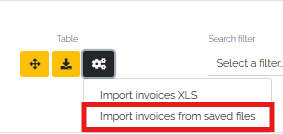
W ciągu kilku minut wszystkie przychodzące faktury zostaną załadowane i będziemy mogli kontynuować pracę z nimi — możemy je przeglądać, pobierać lub usuwać.
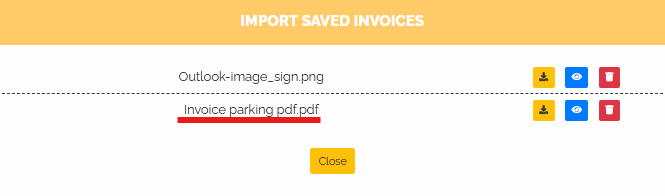
Kliknij konkretną fakturę, a pojawi się okno, w którym możesz wybrać sposób przetwarzania wierszy faktury przez Mango. Możesz wybrać jedną z następujących opcji: 1. Podsumowanie według typu produktu, 2. Tylko jeden wiersz podsumowania, 3. Wszystkie produkty z faktury. Wybierz jedną z opcji i kliknij przycisk Kontynuuj :

W naszym przypadku wybraliśmy opcję 3 – wszystkie produkty z faktury. Następnie faktura zostanie załadowana wraz z podglądem.
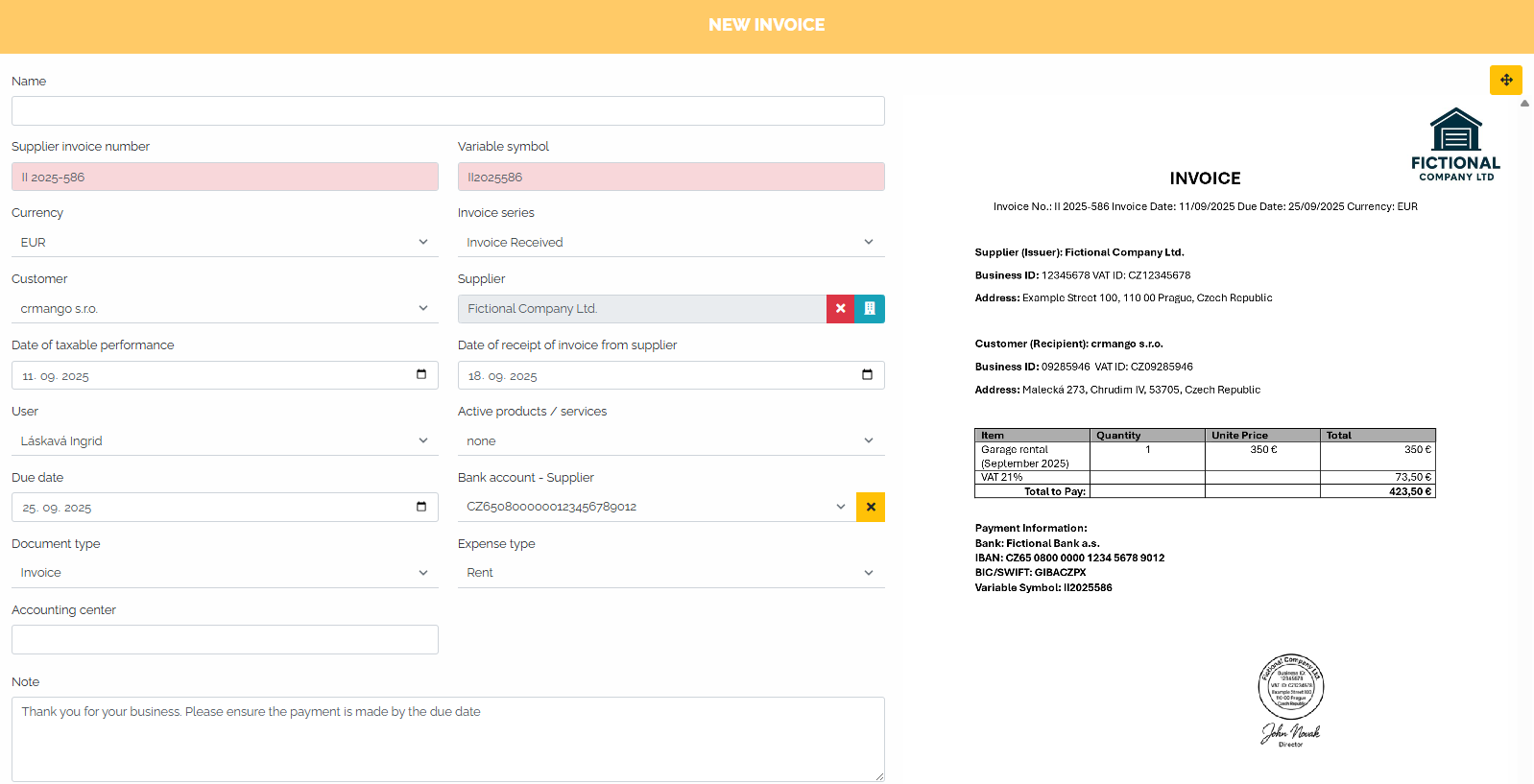
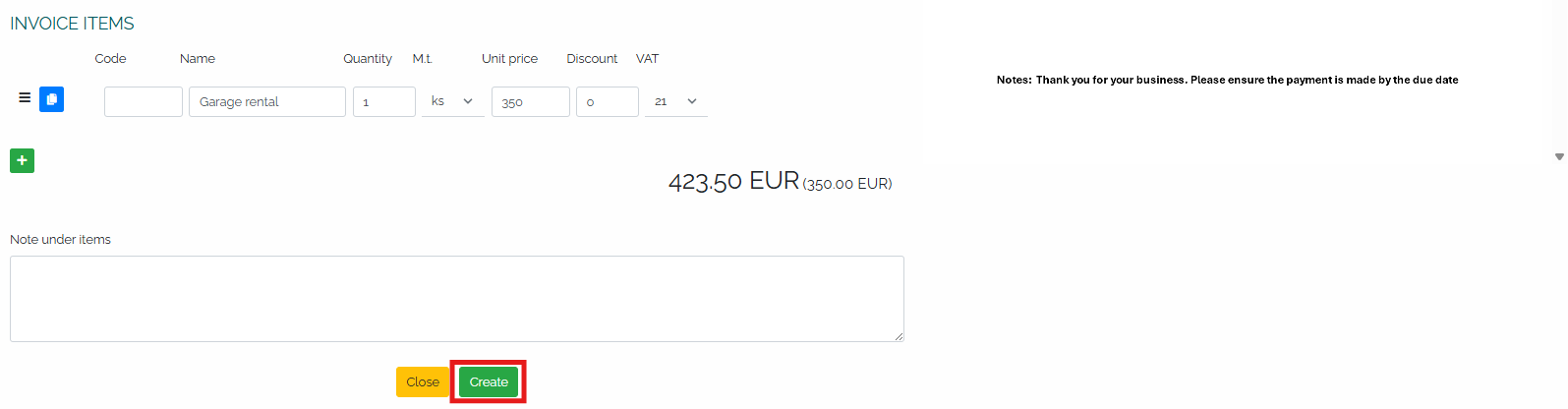
W razie potrzeby zarejestrujemy tę fakturę za pomocą przycisku „Utwórz”. Ponieważ jest to ta sama faktura, którą wcześniej zarejestrowaliśmy ręcznie, nie ma potrzeby zapisywania jej w postaci duplikatu (system sam nas powiadomi, że jest to faktura z tym samym symbolem zmiennej i numerem faktury dostawcy).
3. Wystawienie faktury VAT otrzymanej po zrealizowaniu złożonego zamówienia
W sekcji Zamówienia przejdź do Wydanych zamówień i znajdź konkretne zamówienie na liście, a następnie kliknij ikonę ołówka :
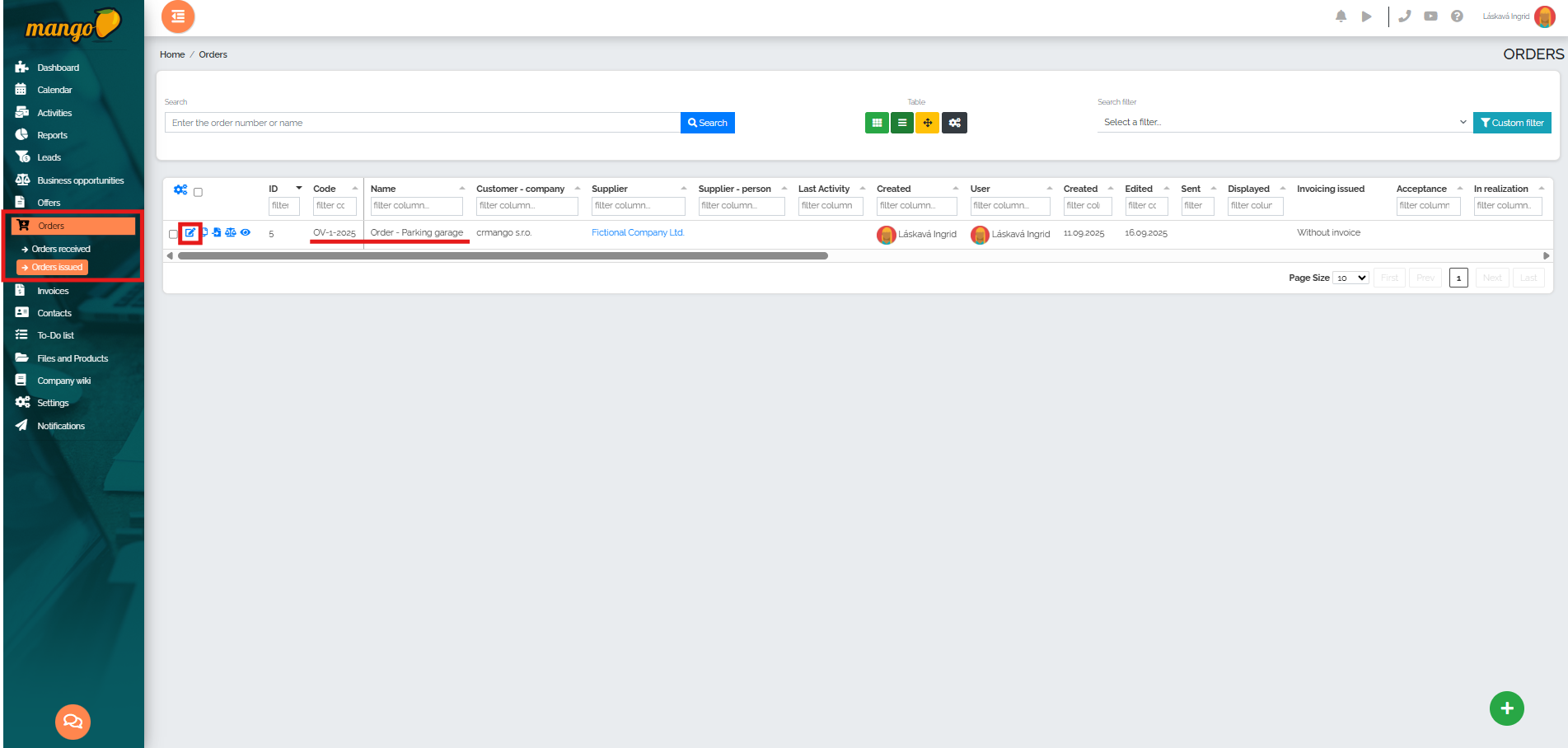
Następnie otwierają się szczegóły zamówienia i po sprawdzeniu wszystkich danych klikamy na ostatni punkt tzw. osi czasu zamówienia – Zakończenie zamówienia : 
Następnie system zaproponuje nam kilka opcji - wybierzemy Zakończ zamówienie + Wystaw otrzymaną fakturę :
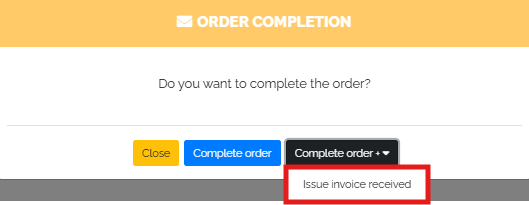
W kolejnym kroku mamy możliwość ustawienia daty otrzymania faktury od dostawcy, symbolu zmiennej faktury dostawcy, jej numeru oraz numeru rachunku bankowego dostawcy i zapisania zmian poprzez kliknięcie przycisku Zapisz :
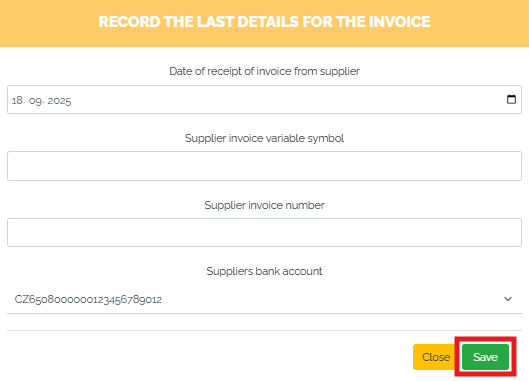
Po zapisaniu, w szczegółach zamówienia, w zakładce Linki, możemy zobaczyć, że faktura jest powiązana z danym zamówieniem - jej numerem, kwotą, a także istnieje możliwość bezpośredniej edycji tej faktury, klikając na niebieską ikonę ołówka:

W ten sposób możemy postępować również w przypadku faktur zaliczkowych.
Na karcie Ustawienia – Ustawienia CRM – Faktury możemy ustawić datę, od której CRM Mango ma obliczać termin płatności otrzymanej faktury. Do wyboru są dwie opcje – data wystawienia faktury lub data otrzymania faktury.